آیا میخواهید گوشی اندروید خود را در میان دریایی از گوشیهای هوشمند دیگر متمایز کنید؟ سیستمعامل اندروید این امکان را به شما میدهد تا نام دستگاه خود را تغییر دهید و نام دلخواه خود را روی گوشیتان بگذارید. در این مقاله قرار است عوض کردن نام گوشی اندرویدی را یاد بگیرید. با موبایلتو همراه باشید.
برای انجام این کار هیچ نیازی به تغییر تنظیمات اصلی گوشی یا نصب ROM سفارشی نیست. گزینه تغییر نام در گوشی شما تعبیه شده و فقط باید آن را پیدا کنید و بدانید چطور باید از آن استفاده کنید. در این مقاله عوض کردن نام گوشی اندروید، نام بلوتوث و نام دستگاه خود در گوگلپلی را یاد خواهید گرفت.
عوض کردن نام گوشی اندرویدی
هر گوشی، راه متفاوتی برای تغییر نام دارد. با این حال در اکثر گوشیها، باید این گزینه را در قسمت تنظیمات پیدا کنید. در این مثال، ما از گوشی وانپلاس استفاده کردیم.
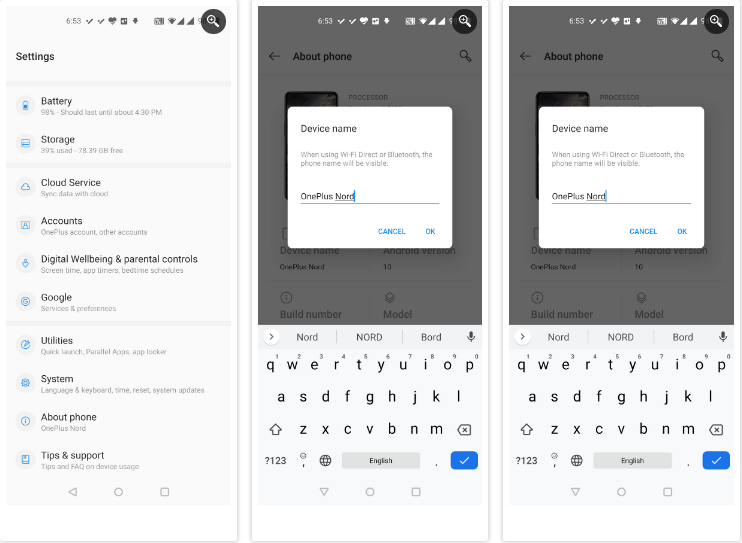
۱. تنظیمات (Settings) گوشی را باز کنید.
۲. صفحه را اسکرول کنید و روی گزینه About Phone ضربه بزنید.
۳. روی Device name ضربه بزنید.
۴. روی قسمت نام ضربه بزنید و هر اسمی دوست دارید تایپ کنید.
عوض کردن نام بلوتوث در گوشی اندرویدی
بیشتر گوشیهای اندروید از نام و مدل گوشی برای نام بلوتوث استفاده میکنند. اگر نمیخواهید نام و مدل گوشی اسم بلوتوثتان باشد، باید آن را عوض کنید و اسم منحصربهفرد و خاصی روی آن بگذارید تا پیدا کردنش راحت شود. در ادامه به شما میگوییم چطور باید این کار را انجام دهید.
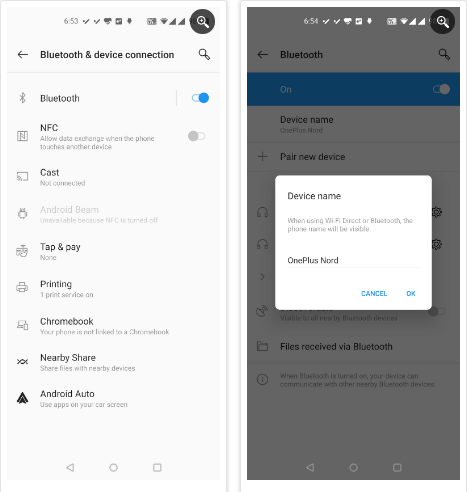
۱. تنظیمات (Settings) گوشی را باز کنید و روی Bluetooth & device connection ضربه بزنید.
۲. بلوتوث را فعال کنید و سپس روی Bluetooth ضربه بزنید.
۳. روی Device name ضربه بزنید.
۴. هر نامی که میخواهید برای بلوتوث خود انتخاب کنید.
عوض کردن نام گوشی اندرویدی در گوگلپلی استور
فروشگاه گوگلپلی از نامی که شما برای دستگاه خود انتخاب کردید استفاده نمیکند. گوگلپلی استور از نام دیگری استفاده میکند، اما به شما این امکان را میدهد تا در صورت تمایل نام آن را تغییر دهید.
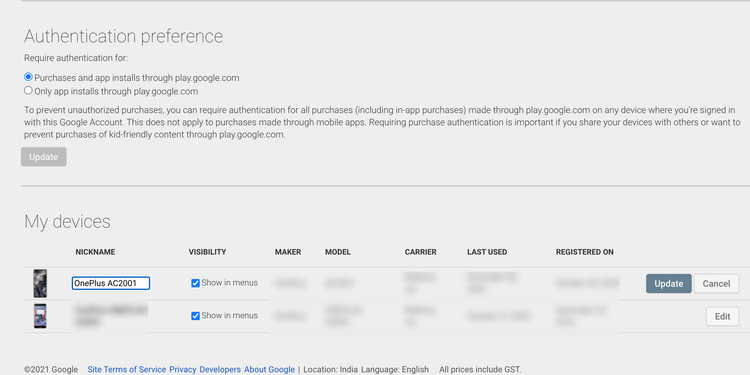
اگر دوست دارید اسم دستگاه خود را در گوگلپلی استور عوض کنید، در ادامه با ما باشید تا مراحل آن را به شما آموزش بدهیم.
۱. وبسایت گوگلپلی استور را روی کامپیوتر یا لپتاپ خود باز کنید.
۲. روی آیکون چرخدنده در گوشه بالا سمت راست کلیک کنید.
۳. روی My devices کلیک کنید و دستگاه خود را پیدا کنید.
۴. روی گزینه Edit کنار نام دستگاه خود کلیک کنید.
۵. در قسمت Nickname، نام جدیدی را که میخواهید تایپ کنید و سپس گزینه Update را بزنید.
اگر با گوگلپلی مشکل دارید، مقاله ما درباره حل مشکل گوگلپلی را بخوانید.
بیشتر بخوانید: رفع مشکل پیغام خدمات Google Play در گوگل پلی
هر نامی دوست دارید روی دستگاه خود بگذارید
اگر میخواهید از نام سفارشی برای دستگاه اندرویدی خود استفاده کنید، میتوانید از این مقاله برای عوض کردن نام گوشی اندرویدی استفاده کنید. بعد از عوض کردن اسم دستگاه، همیشه و همهجا دستگاه با نام خودتان نمایش داده میشود. این یک روش خوب و آسان برای شناسایی گوشیتان است، به خصوص وقتی بیش از یک دستگاه در اطراف شما وجود دارد و میخواهید دیگران گوشی شما را راحتتر شناسایی کنند.


دیدگاه خود را بنویسید